
 pt
pt  English
English  Español
Español  中國人
中國人  Tiếng Việt
Tiếng Việt  Deutsch
Deutsch  Українська
Українська  Français
Français  भारतीय
भारतीय  Türkçe
Türkçe  한국인
한국인  Italiano
Italiano  Gaeilge
Gaeilge  اردو
اردو  Indonesia
Indonesia  Polski
Polski Para um trabalho confortável através de servidor proxy popular de proteção será importante sua configuração correta. Neste artigo oferecemos o manual detalhado de configuração de servidor proxy em Windows 10 para a proteção de computador contra as ameaças possíveis durante o trabalho na rede global Internet.
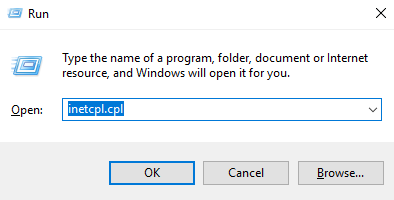
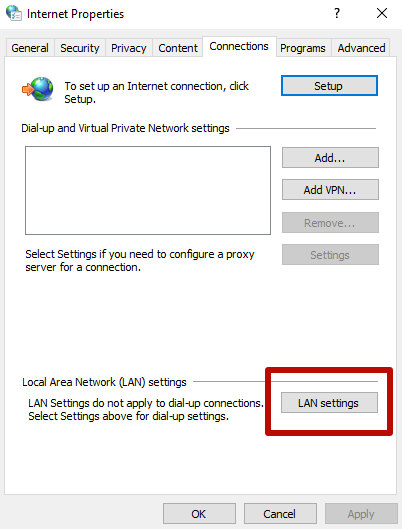
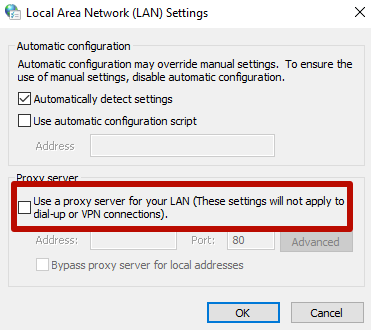
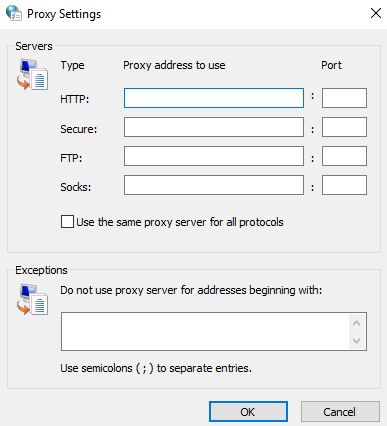
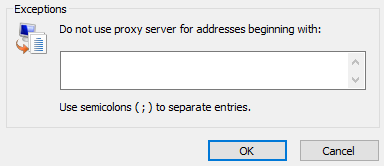
Um passo importante será guardar as correções. Agora Você sabe como configurar os servidores proxy em Windows 10.
Pode-se desligar o servidor proxy em Windows 10 quando recorrer a um método que é usado especialmente para a versão atualizada prestando atenção a todos os parâmetros.
Hoje todos os navegadores usam o sistema proxy SO, por isso sua desligação em Windows é igual à desligação no navegador (exceto o Mozilla Firefox).
As causas de tal ação podem ser:
As configurações de proxy em Windows 10 são duplicadas no interface atualizado. Logo oferecemos Você se pôr mais detalhadamente ao corrente de instrução de desligação das configurações de proxy.
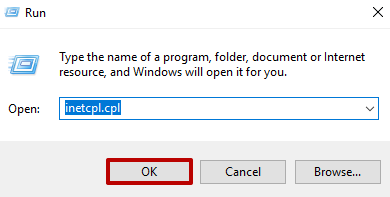
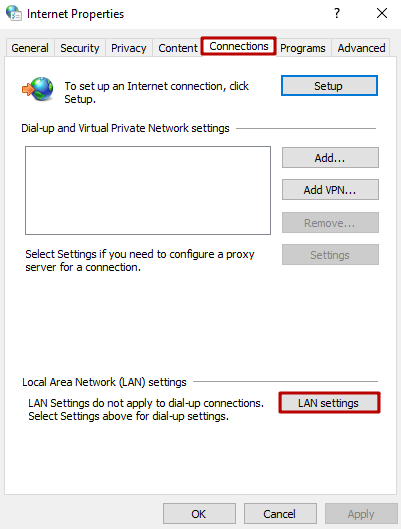
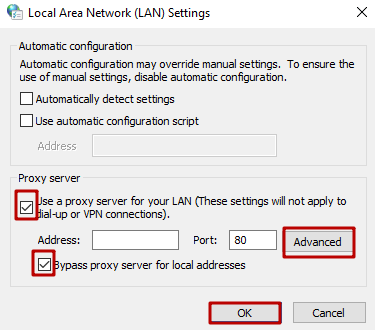
Importante! Nas configurações de Windows 10 pode-se desligar os servidores proxy apenas para os endereços de internet locais e deixar ativados para os demais.
Utilizando o método oferecido de desligação de configurações de proxy em Windows 10 serão desligadas as configurações no navegador. Após eliminar as causas que têm provocado a decisão de desligação, o servidor proxy poder-se-á ligar de novo seguindo as recomendações mostradas no artigo.
Venha a saber mais sobre as configurações de proxy para diferentes sites com ajuda de programa Proxifier.
Comentários: 0